Ekstrak teks di antara tanda kurung dari string teks
Jika ada bagian teks yang dikelilingi dengan tanda kurung di dalam string teks, sekarang, Anda perlu mengekstrak semua string teks di antara tanda kurung seperti gambar berikut yang ditampilkan. Bagaimana Anda bisa menyelesaikan tugas ini di Excel dengan cepat dan mudah?

Ekstrak teks di antara tanda kurung dari string teks di Excel
Untuk mengekstrak data di antara tanda kurung, pertama, Anda harus menemukan lokasi tanda kurung kiri dan kanan dengan menggunakan fungsi SEARCH, lalu terapkan Mid Function untuk mendapatkan hasilnya. Sintaks generiknya adalah:
- text: String teks atau nilai sel yang datanya ingin Anda ekstrak.
Silakan masukkan atau salin rumus di bawah ini ke dalam sel kosong:
Kemudian, seret rumus ini ke sel lain yang ingin Anda terapkan rumus ini, dan semua teks di antara tanda kurung telah diekstraksi, lihat tangkapan layar:

Penjelasan rumusnya:
- 1. PENCARIAN ("(", A2) +1: Fungsi SEARCH ini mengembalikan posisi karakter tanda kurung kiri pertama di sel A2, dan menambahkan 1 untuk mendapatkan posisi karakter pertama di dalam tanda kurung. Bagian ini dikenali sebagai argumen start_num di fungsi MID.

- 2. SEARCH (")", A2) -SEARCH ("(", A2) -1:
- PENCARIAN (")", A2): Bagian rumus ini mengembalikan posisi karakter tanda kurung kanan pertama di sel A2.
- SEARCH (")", A2) -SEARCH ("(", A2) -1: Posisi tanda kurung kanan mengurangi posisi tanda kurung kiri untuk mendapatkan jumlah karakter di antara tanda kurung yang perlu diekstraksi. Dan nilai yang dikembalikan ini akan dikenali sebagai argumen num_chars di fungsi MID.

- 3. MID(A2,SEARCH("(",A2)+1,SEARCH(")",A2)-SEARCH("(",A2)-1): Selama ini, fungsi MID digunakan untuk mengekstrak teks di dalam tanda kurung.

Note: Jika ada beberapa tanda kurung dalam sel, untuk mengekstrak semua substring dari tanda kurung, Anda harus menerapkan rumus berikut:
Kemudian, seret rumus ini ke sel kanan untuk mendapatkan semua string di antara tanda kurung dari sel, lihat tangkapan layar:

Terus seret gagang isian ke kisaran sel yang ingin Anda terapkan rumus ini, dan semua teks di antara semua tanda kurung telah diekstraksi sekaligus, lihat tangkapan layar:
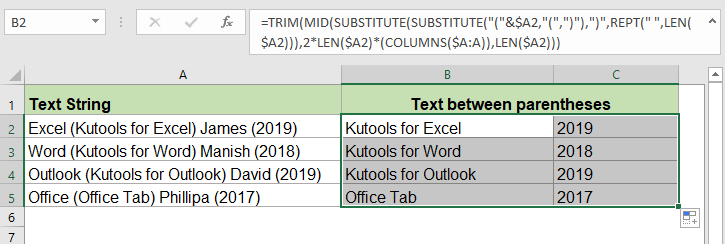
Fungsi relatif yang digunakan:
- MID:
- Fungsi MID mengembalikan karakter tertentu dari tengah string teks.
- SEARCH:
- Fungsi SEARCH dapat membantu Anda menemukan posisi karakter atau substring tertentu dari teks yang diberikan.
Artikel lainnya:
- Ekstrak Kata yang Dimulai Dengan Karakter Tertentu Di Excel
- Misalnya, Anda mungkin perlu mengekstrak kata yang dimulai dengan karakter tertentu "=" untuk setiap sel seperti gambar di bawah ini, bagaimana Anda bisa menyelesaikan tugas ini dengan cepat dan mudah di Excel?
- Ekstrak Kata Yang Mengandung Teks Tertentu Di Excel
- Terkadang, Anda mungkin ingin mengekstrak kata dari sel yang berisi karakter atau teks tertentu, seperti screenshot berikut yang ditampilkan, untuk mengekstrak semua kata yang berisi karakter "=". Bagaimana Anda bisa menyelesaikan tugas ini di Excel?
Alat Produktivitas Kantor Terbaik
Kutools for Excel - Membantu Anda Menonjol Dari Kerumunan
Kutools for Excel Membanggakan Lebih dari 300 Fitur, Memastikan Apa yang Anda Butuhkan Hanya Dengan Sekali Klik...

Tab Office - Aktifkan Pembacaan dan Pengeditan dengan Tab di Microsoft Office (termasuk Excel)
- Satu detik untuk beralih di antara lusinan dokumen terbuka!
- Kurangi ratusan klik mouse untuk Anda setiap hari, ucapkan selamat tinggal pada tangan mouse.
- Meningkatkan produktivitas Anda sebesar 50% saat melihat dan mengedit banyak dokumen.
- Menghadirkan Tab Efisien ke Office (termasuk Excel), Sama Seperti Chrome, Edge, dan Firefox.
